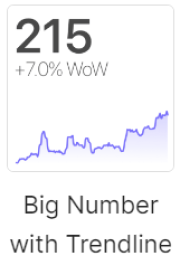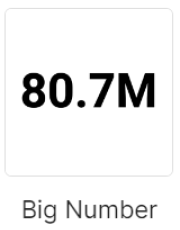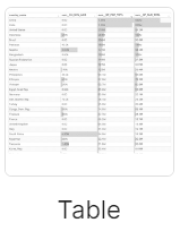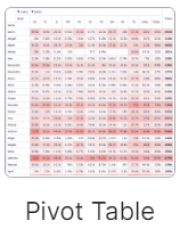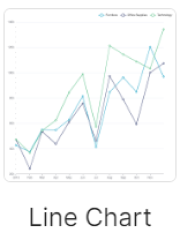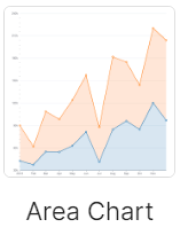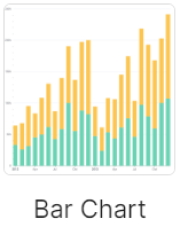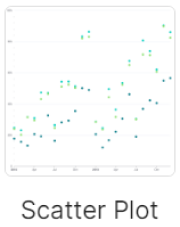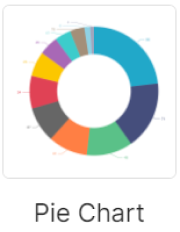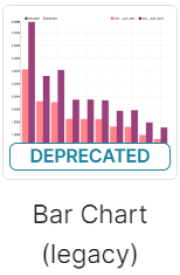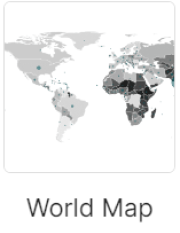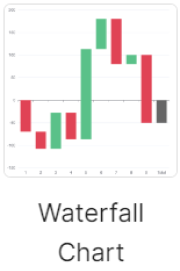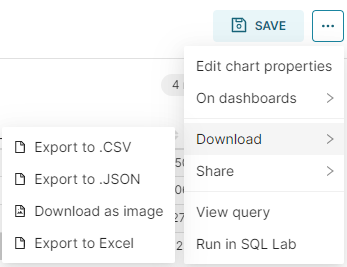Получение результата
После запуска процесса нажмите на карточку процесса для просмотра результата. На экране отобразится таблица с содержанием выборки данных. Это дефолтное состояние отображения данных.
Для настройки других вариантов отображения перейдите в Superset.
Важно
Функциональность доступна в Личном кабинете Superset только зарегистрированным пользователям.
Обратитесь к Администратору приложения за адресом и данными для авторизации (логин и пароль).
Войдите в Личный кабинет Superset и перейдите в раздел «Charts». В этом разделе находятся все созданные ранее процессы.

Найдите нужный процесс по названию process_[имя_процесса] и нажмите на него.
Система откроет страницу настройки и кастомизации процесса. Пример с process_[test_avia_mmg]:
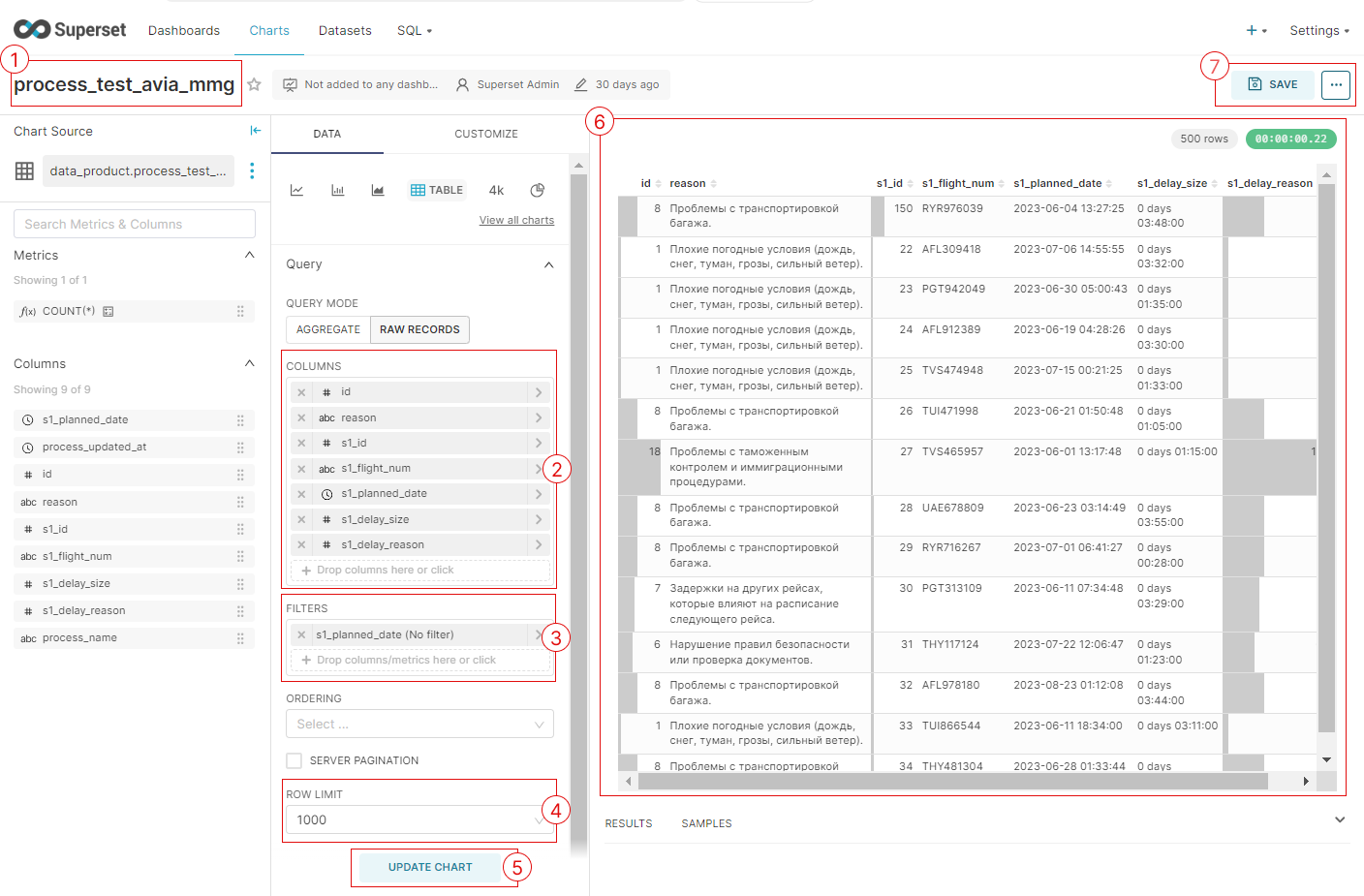
Рабочая область страницы содержит:
Имя процесса в формате process_[имя_процесса]. При желании его можно добавить в Избранные.
Блок с колонками, которые отображаются в итоговой таблице. Лишние колонки можно убрать, кликнув на слева от имени колонки.
Блок с фильтрами. Можно добавить условие для фильтрации по конкретной колонке и ее значению через.
Количество строк, которые отображаются в итоговой таблице.
Кнопка UPDATE CHART для обновления настроек отображения. После нажатия на кнопку, система обновит блок отображения данных.
Блок просмотра данных, в котором отображается актуальная выборка данных с применением настроек пользователя.
Кнопка SAVE для сохранения отображения данных в процессах DLH.
Для изменения формата отображения, нажмите View all charts в разделе «Data»:
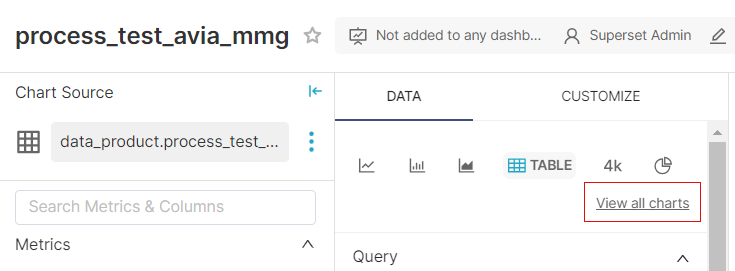
Откроется окно с различными форматами отображения:
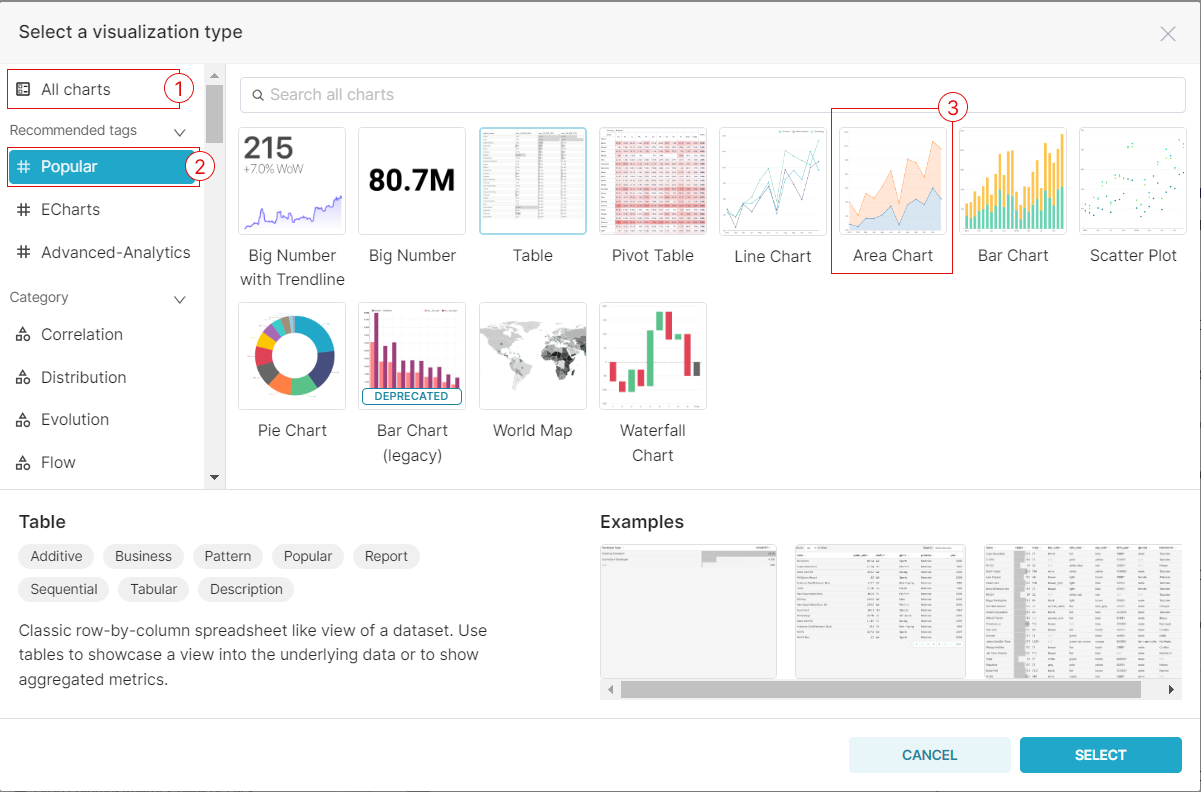
Выберите формат отображения:
Нажмите на раздел со всеми форматами отображения для просмотра всех вариантов.
Нажмите на раздел с популярными форматами отображения для просмотра часто используемых вариантов.
Выберите подходящий формат.
Примечание
Пример: соберем статистику задержек авиарейсов в конкретном аэропорту в разрезе причин на определенный временной период. Выбираем Area Chart. Вы можете воспользоваться любым другим форматом.
Сохраняем выбор формата отображения.
Примеры самых популярных форматов отображения:
Иконка формата
в Superset
Назначение
Отображает бизнесово-ценный показатель (одно число).
Сопровождается линейной диаграммой, чтобы привлечь
внимание к изменению показателя с течением времени
или по другому измерению.
Отображает бизнесово-ценный показатель (одно число).
Чаще всего используется, чтобы привлечь внимание к
KPI или к тому, на чем вы хотите, чтобы ваша
аудитория сосредоточила свое внимание.
Классическая электронная таблица с построчным
представлением, подобная представлению набора данных.
Используется, чтобы продемонстрировать представление
базовых данных или показать агрегированные показатели.
Сводная таблица. Используется для суммирования набора
данных путем группировки нескольких статистических
данных по двум осям. Примеры: количество продаж по
региону и месяцу, задачи по статусу и правопреемнику,
активные пользователи по возрасту и местоположению.
Классическая диаграмма, которая визуализирует
изменение показателей с течением времени.
Диаграмма временных рядов, на которой показано, как
связанная метрика из нескольких групп меняется во
времени. Каждая группа визуализируется с
использованием другого цвета.
Гистограмма. Сравнивает показатели из разных категорий
с помощью столбцов. Длина столбцов используется для
обозначения величины каждого значения, а
цвет используется для различения групп.
Точечная диаграмма. Имеет горизонтальную ось в
линейных единицах, а точки соединены по порядку.
Показывает статистическую связь между двумя
переменными.
Круговая диаграмма. Подходит для того, чтобы показать,
какую долю компании получает каждый инвестор, какие
демографические группы следят за вашим блогом или
какая часть бюджета идет на военно-промышленный
комплекс. Если важна ясность относительной пропорции,
рассмотрите возможность использования вместо нее
гистограммы или другого типа диаграммы.
Гистограмма (устаревший формат). Сравнивает показатели
из разных категорий с помощью столбцов. Длина полосок
используется для обозначения величины каждого
значения, а цвет используется для различения групп.
Карта. Отображает необходимые показатели в разных
странах.
Каскадная диаграмма. Помогает понять совокупный эффект
последовательно вводимых положительных или
отрицательных значений. Эти промежуточные значения
могут быть основаны либо на времени, либо на основе
категории.
После выбора формата (например, Area Chart) укажите параметры для построения графика:
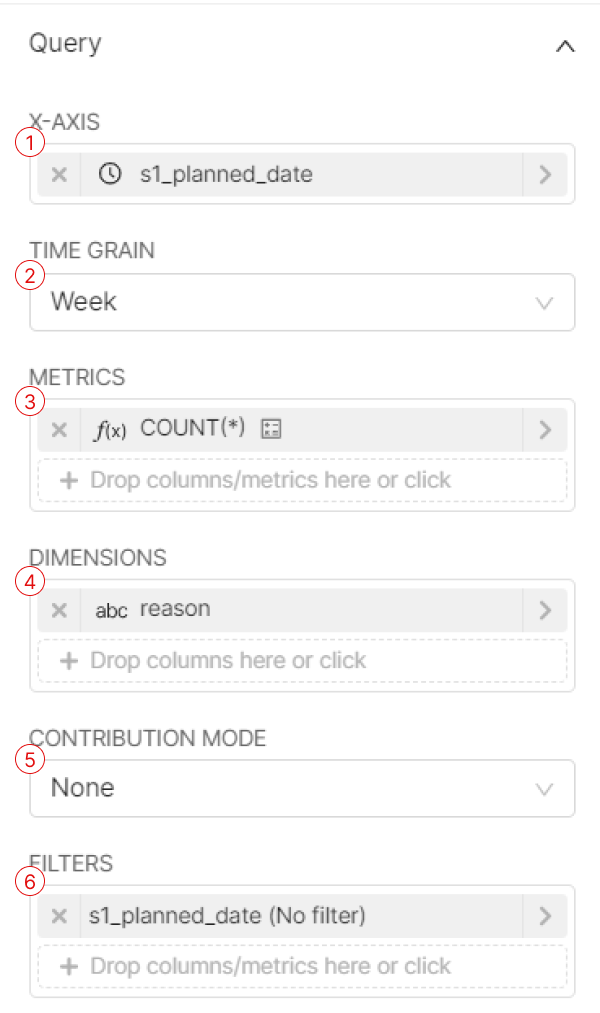
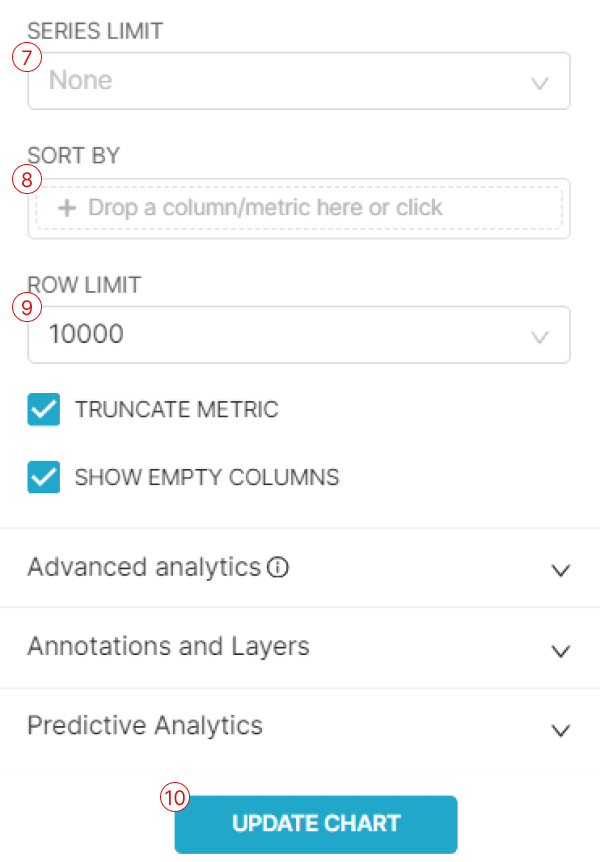
Атрибут, по которому строить график по горизонтали (ось X). Чаще всего используются данные, которые содержат дату. Мы используем атрибут, содержащий время запланированного вылета каждого авиарейса.
Временной интервал для визуализации. Мы используем - неделю. Интервал представлен одной точкой на графике и суммирует число задержек авиарейсов.
Один или несколько показателей для отображения. Можете использовать функцию агрегирования для столбца или написать собственный SQL для создания метрики.
Качественные значения, такие как имена, даты или географические данные. Измерения используются, чтобы классифицировать, сегментировать и раскрывать детали ваших данных. Мы используем атрибут, содержащий причину задержки авиарейса.
Показатель, который используется для оценки того, насколько каждая категория или строка данных вносит свой вклад в общий ключевой показатель. Когда этот режим включен, значения в каждой категории нормализуются так, чтобы их сумма составляла 100%. Это позволяет видеть относительный вклад каждой категории в общий ключевой показатель.
Row: Нормализация данных происходит по строкам. Этот режим полезен для анализа пропорций в пределах каждой строки.
Series: Нормализация данных происходит по категории. Позволяет анализировать вклад каждой точки данных в общую сумму по данной серии.
Атрибут для фильтрации данных.
Ограничение по количеству отображаемых категорий. Объединенный подзапрос применяется для ограничения количества извлекаемых и отображаемых серий. Эта функция полезна при группировке по столбцам с большим значением.
Метрика для определения критериев выбора строк (способа сортировки строк), если присутствует ограничение на серию или строку.
Ограничение на количество строк, используемых в запросе для построения диаграммы.
Сохраните процесс. Отобразится результат.
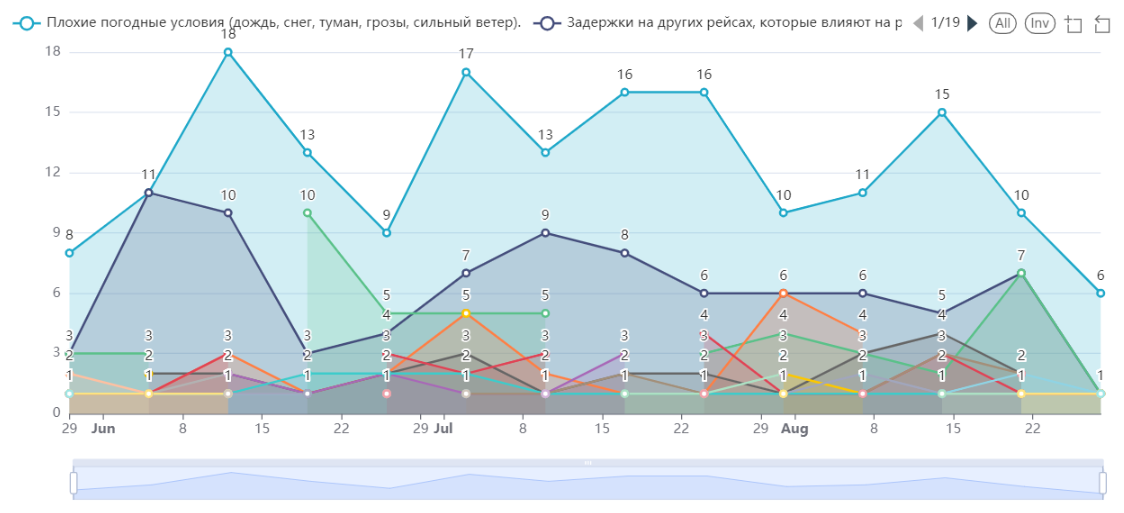
При наведении на конкретную точку на графике система выдаст информацию по исчисляемому значению и его значениям.
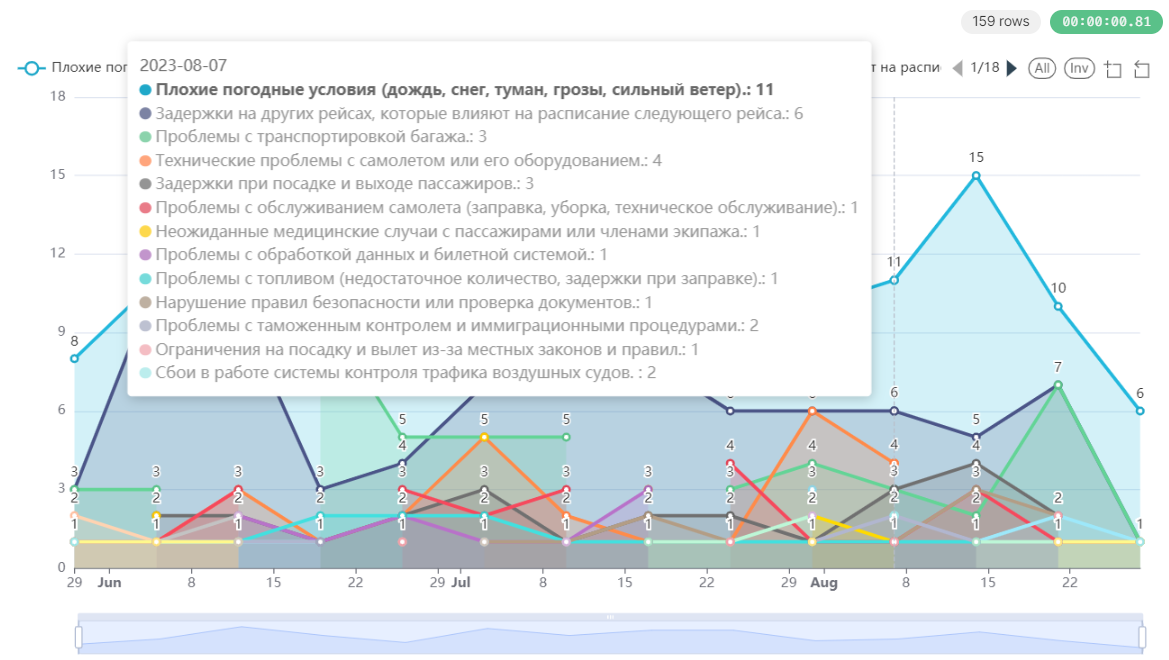
Сохраните диаграмму при помощи кнопки.
Система отобразит окно сохранения chart.
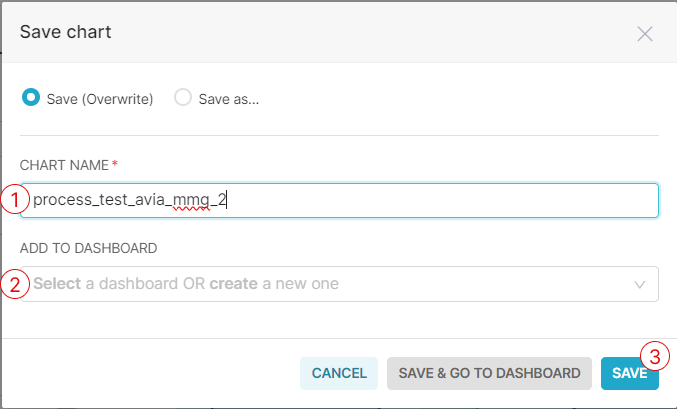
При необходимости измените название chart.
При необходимости добавьте chart в имеющийся или новый дашборд.
Нажмите кнопку SAVE (сохранить).
Результаты процесса можно экспортировать. Для этого нажмите на кнопку справа от кнопки SAVE. Далее выберите формат, в котором хотите выгрузить данные.